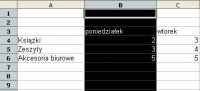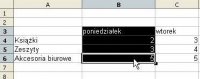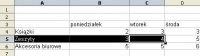Zaznaczanie, kopiowanie, wklejanie i usuwanie
Zaznaczanie, kopiowanie, wklejanie i usuwanie
Zaznaczanie kolumn, lub wierszy
Gdy chcemy wykonać jakąś operację na arkuszu najczęściej musimy zaznaczyć dany obszar na którym będziemy działać.
Sposoby zaznaczania:
Wiersze zaznaczamy analogicznie do kolumn.
Zaznaczanie pojedynczych komórek
Pojedyncze komórki możemy zaznaczyć:
- poprzez przytrzymanie klawisza shift i poruszanie się strzałkami po skoroszycie i już mamy zaznaczone komórki w formie "prostokątu"
- klikając na pierwszy element do zaznaczenia przytrzyać shift a następnie na ostatni w danym wierszu lub kolumnie. Zostaną zaznaczone wszystkie elementy pomiędzy pierwszym a ostatnim elementem.
 |
|
Kopiowanie
Po zaznaczeniu obszaru możemy skopiować dany obszar do bufora a następnie wkleić go gdzie tylko chcemy.
Aby skopiować obszar należy użyć skrótu ctrl+c, lub z menu Edycja->Kopiuj
Pamiętajmy jednak, że nie można skopiować obszarów złożonych z kilku zaznaczeń, kopiowane będą jedynie te, które są zaznaczone jednym ciągiem.
Wklejanie
Następnie wchodzimy na początek obszaru gdzie ma być wklejona zawartość i dajemy ctrl+v, lub Edycja->Wklej.
Cała zawartość zaznaczonego i skopiowanego fragmentu powinna znaleźć się w miejscu które wyznaczyliśmy.